Hvis du er en datatekniker, datamaskinen nør i gaten din eller bare en bruker som liker å leke med Windows, er noe du ofte møter overfor å installere operativsystemet på nytt. Forutsatt at installasjon av Windows selv går uten problemer, kan marerittene virkelig starte når Windows ikke har generiske enhetsdrivere for noen av maskinvarekomponentene. Du må identifisere merkevaren og modellen til maskinvaren, og noen ganger trenger du til og med å lete etter drivere som bruker en annen datamaskin når det ikke er noen driver-CD-er å hente.
Når du bruker en treg Internett-tilkobling, kan det ta tid å finne en driver for en spesifikk maskinvarekomponent, og husk å laste den ned, noe som kan være i hundrevis av megabyte. En enkel løsning er å ha et program for å gjøre installasjon av Windows-drivere til en automatisert prosess som kan gjøres fra den lokale datamaskinen uten å måtte bruke til Internett hvis du kan hjelpe det. Hvis du allerede har omtrent alle driverne som vil være nødvendige for nesten hvilken som helst maskin som er lagret på en CD / DVD eller USB-flash-stasjon, vil det ta bryet med å finne, laste ned og deretter installere dem selv. Her er tre løsninger for å installere enhetsdrivere i Windows fra en lokal kilde. 1. DriverPack-løsning
DriverPack Solution er et populært russisk program for automatisk å installere drivere for Windows XP, Vista, 7 og 8 for både 32-bit og 64-bit. Det forenkler prosessen med å oppdatere systemdrivere eller andre datamaskiner som trenger nye drivere installert. Programmet baserer seg rundt det populære DriverPacks-settet med komprimerte drivere som er fullpakket med 7-Zip og inneholder tusenvis av forskjellige drivere for omtrent hvilken som helst maskinvare.

DriverPack Solution kommer i to smaker, en Lite-versjon og en DVD-versjon. Lite-versjonen er bare rundt 10MB og inkluderer ikke driverpakker, du velger hvilke pakker du vil ha fra programmet og de laster ned via bittorrent. DVD-versjonen kommer som et 4GB + forhåndsbygget ISO-bilde med alle driverpakkene inkludert, som du laster ned også via BitTorrent og brenner til en DVD-plate. Det største problemet vi møtte var at full DVD-versjonen var ekstremt dårlig frø, og aldri hatt mer enn 1 under testing. Lite-versjonen er mye raskere fordi den bruker de offisielle DriverPacks-torrenter som har mer frø og vil laste ned langt raskere.
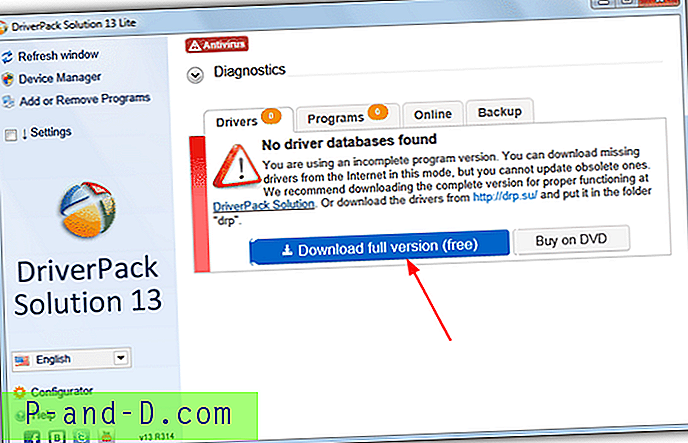
Programmet vil automatisk søke etter drivere som må installeres eller kan oppdateres. Hvis manglende drivere blir funnet, klikker du bare på Oppdater alle, eller hvis du vil se og kontrollere hva som er installert, merker du av for Innstillinger-boksen og deretter merker du av Ekspertmodus. Hvis du lastet ned Lite-versjonen, må de nødvendige driverpakkene lastes ned. Vær oppmerksom på at selv om du velger å laste ned ingen drivere i det hele tatt, er det fortsatt 700 MB + oppdateringer, tredjepartsprogrammer og berøringsbrettdrivere som lastes ned som standard og ikke kan deaktiveres. Når du har lastet ned driverpakkene, blir de lagret på standardplasseringen til “C: \ DriverPack Solution”, og innholdet i mappen kan kopieres til USB-flash-stasjon eller brennes til en CD / DVD.
Det er også et diagnostiseringsalternativ i DriverPack Solution-vinduet som gir grunnleggende informasjon om datamaskinen din, en CPU-temperaturmonitor, harddiskvarsel om lite plass, en minnetest og diskdefragering. Alternativer for systemopprydding og antivirus er egentlig ikke annet enn tilknyttede lenker til annen tredjeparts programvare. Noen få andre funksjoner som tilbys er en sikkerhetskopi-fane som kan sikkerhetskopiere alle driverne som er i bruk til en kjørbar fil for gjenoppretting senere, og en Programmer-kategori som tilbyr å installere noen få Windows- og tredjepartsverktøy.
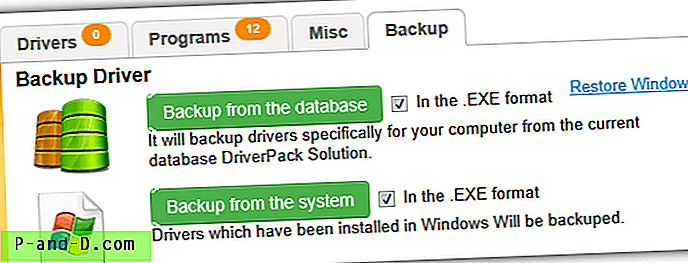
Under tidlige utgivelser ble DriverPack Solution brukt til å endre hjemmesiden til nettleseren uten å spørre, men dette skjer ikke lenger, og du får tilbud om adware under installasjonen av Lite-versjonen i stedet.
Besøk DriverPack Solution
2. DriverPacks-skriptfil
Selv om DriverPacks-driverarkivene fremdeles er den vanlige måten å få tak i Windows-drivere i komprimert form, er DP Base-verktøyet alt annet enn ubrukelig for denne oppgaven nå, fordi det bare støtter oppretting av en driverdisk for XP, og da ikke har blitt oppdatert siden 2010 for å gjenspeile nyere oppdaterte pakker.
I forumene deres har en utvikler og et medlem av forummet laget et batch-skript som fungerer på Window XP, Vista og 7 (og 8 hvis du kan finne noen DriverPacks) som automatisk installerer de riktige driverne fra DriverPack-arkivene for systemet ditt. Alt du trenger er å laste ned pakkene du ønsker og plassere dem på riktig sted. Slik gjør du det.
1. Last ned og trekk ut verktøyet Stand Alone Driverpack (SAD 2.5) fra forumtråden til DriverPacks. Filen er et 7-zip arkiv, så du trenger en kompatibel arkivering for å trekke den ut.
2. Gå til DriverPacks-nettstedet og last ned pakkene du ønsker. Alle DriverPacks er bare tilgjengelige som torrentfiler i disse dager, så du trenger en torrentklient for å hente dem eller bruke en online tjeneste som BitLet.
3. Når du har alle nødvendige DriverPacks, må de kopieres til de riktige mappene i SAD-mappen.
- XP DriverPacks - gå i NT5 \ x86-mappen.
- Vista / 7 32-bit DriverPacks - gå i NT6 \ x86-mappen.
- Vista / 7 64-bit DriverPacks - gå i NT6 \ x64-mappen.
Det vil være et eksempel på dummy 7z-fil i hver mappe.
4. Etter dette kan innholdet i hele SAD-mappen kopieres til harddisk, USB-flash-stasjon eller brennes på en CD / DVD. Når du vil installere drivere, kjører du bare DP_Install_Tool.cmd. Du MÅ kjøre verktøyet som administrator.
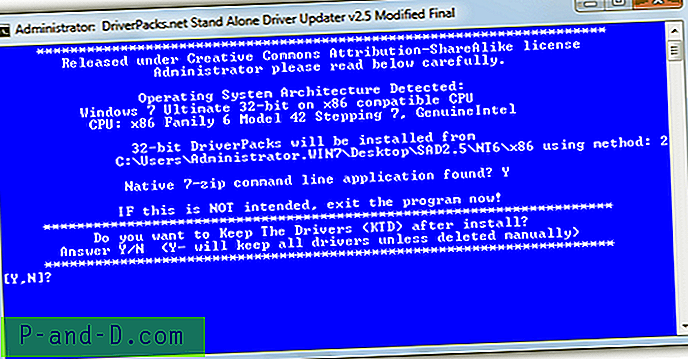
5. Verktøyet vil stille deg noen spørsmål før du pakker ut og installerer driverne. Først spørs det om du vil beholde driverne etter installasjon. Ja er nyttig for å holde driverne for fremtidig referanse. Neste spørsmål spørs om du vil opprette et gjenopprettingspunkt.
6. Deretter blir du bedt om at du vil at driverne som ikke kreves av systemet, skal fjernes. Trykk på Y slik at den ikke henter ut ikke-relaterte driverarkiver. Verktøyet trekker deretter ut nødvendige DriverPacks til C: \ D \ og installerer deretter de nødvendige driverne. Dette kan ta noen minutter, og du vil bli bedt om å starte systemet på nytt etterpå.
3. DriverForge (kun XP)
DriverForge er et program som automatisk vil installere alle drivere fra et spesifisert sted på din Windows XP-installasjon. Verktøyet fungerer faktisk på ganske lik måte som DriverPacks-skriptet ovenfor og trekker ut driverne fra DriverPacks-arkivene og deretter installerer dem, men gjør det fra komforten til et grafisk grensesnitt. Det er kjent at de ikke er kompatible med Windows Vista eller 7. Her er trinnene for å gjøre det.
1. Last ned DriverForge og legg den i en tom mappe.
2. Gå til DriverPacks-siden og last ned pakker du ønsker. Det kan være alt i Windows 2000 / XP / 2003 (x86) DriverPacks-delen, men husk filene må lastes ned ved hjelp av bittorrent, så det kan ta en stund. Kopier de nedlastede .7z-pakkene til den samme mappen der du plasserte DriverForge-programmet.
3. Du kan da enten brenne hele DriverForge-mappen til en CD eller kopiere den til en USB-flash-enhet. Når du vil installere drivere på et system, kjører du DriverForge-verktøyet.
4. Sjekk "Start på nytt når fullført", da Windows vanligvis krever en omstart etter installasjon av drivere, og "Slett ukomprimerte drivere når fullført" hvis du vil spare harddiskplass. I boksen "Sti til komprimert driverfiler-plassering" kan du bla gjennom mappen der DriverForge og DriverPack-filene er plassert.
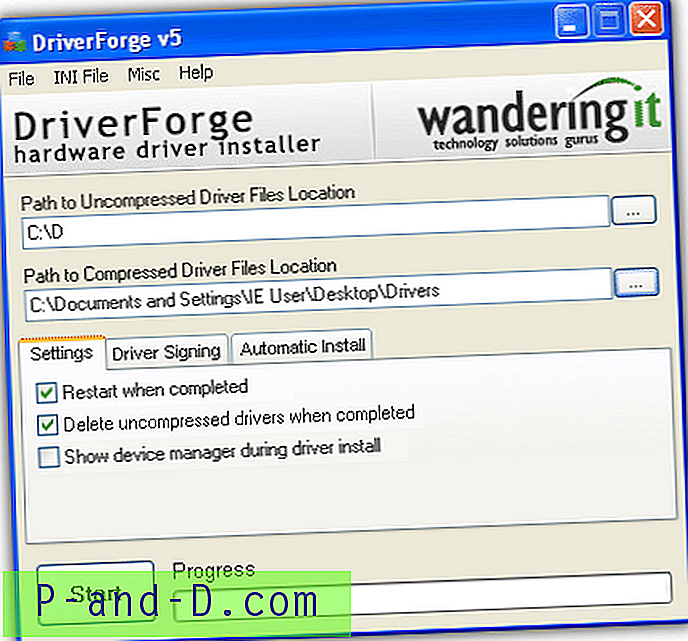
5. Klikk på Start-knappen, og den vil automatisk trekke ut driverne for å installere og deretter installere dem.
![Mobil hotspot tilkoblet, men ingen internettilgang på Android [4 løsning]](http://p-and-d.com/img/tech-tips/378/mobile-hotspot-connected-no-internet-access-android.png)




